Sledovanie videí na internete je čoraz populárnejšie. Nájdeme tam rôznu produkciu – od náučných videí jednotlivcov či profesionálnych spoločností, cez hudobnú aj filmovú produkciu, po zábavné krátke videá. Naraziť môžeme neraz aj na obsah, ktorý porušuje princípy slušnosti či morálnosti. Azda najpopulárnejším miestom na zverejňovanie a sledovanie takéhoto obsahu je stránka Youtube.com. V nasledujúcom texte si popíšeme, ako na nej vyhľadávať a sledovať obsah s pomocou čítača obrazovky NVDA. Po načítaní stránky v okne internetového prehliadača sa ocitneme na úvodnej stránke služby Youtube.com. Stránka je ľahko ovládateľná pomocou štandardných príkazov pre ovládanie webovej stránky s čítačom obrazovky. Používame klávesové príkazy na zameranie formulárových prvkov. Stlačením písmena „e“ prejdeme do editačného poľa vyhľadávania. Pole slúži na zadanie hľadaného obsahu. Do poľa sa dostaneme aj viacnásobným stlačením tabulátora. Zadáme názov interpreta, autora, skladby, videa a podobne. Vyhľadávanie potvrdíme stlačením klávesu Enter, alebo sa presunieme na tlačidlo Hľadať a potvrdíme ho. Po krátkej chvíli je zobrazený zoznam nájdených výsledkov. Zobrazenie zoznamu nie je čítačom nijako oznámené. Do zoznamu sa presunieme tak, že odídeme z editačného poľa (stlačíme tabulátor) a prejdeme na nasledujúci nadpis stlačením klávesu h. Jednotlivé výsledky vyhľadávania sú zobrazené ako nadpisy, to používateľom s čítačom obrazovky významne uľahčuje orientáciu na stránke. Potvrdením niektorého z výsledkov sa otvorí stránka s daným obsahom a spustí sa jeho prehrávanie. Prehrávanie je zvyčajne sprevádzané zvukovým sprievodom. Môžeme však naraziť aj na obsah, ktorý má iba obraz a nemá zvuk. Po prechode na stránku so zvoleným obsahom je kurzor presunutý do priestoru s multimediálnym prehrávačom, ktorý je súčasťou webovej stránky. Automaticky je spustené prehrávanie obsahu. Oneskorenie môže nastať, ak je pomalšie internetové pripojenie, alebo sa pri prenose vyskytol nejaký technický problém. Po spustení prehrávania čítač oznámi prvok, na ktorom je umiestnený kurzor. Ide zvyčajne o prvok na posun v rámci skladby. Medzi ovládacími prvkami sa môžeme presúvať stláčaním tabulátora. Čítač oznámi názov a typ každého prvku. Na to, aby sme mohli prvky ovládať, musíme byť v takzvanom editačnom alebo formulárovom režime. Na ovládanie prehrávania sú dostupné aj klávesové skratky. Tie uľahčujú prácu priamo s multimediálnym prehrávačom. Klávesové skratky fungujú tiež len vo formulárovom režime čítača. K dispozícii sú nasledujúce klávesové skratky:
- Prerušenie a opätovné spustenie prehrávania (pauza) – medzerník (ak je kurzor na pozícii tlačidla pre pauzu) alebo písmeno k;
- Vypnutie zvuku (mute), opätovným stlačením sa zvuk zapne – m;
- Zvýšenie hlasitosti – šípka nahor;
- Zníženie hlasitosti – šípka nadol;
- Zobrazenie na celú obrazovku a návrat späť – f;
- Zapnutie titulkov – c;
- Zväčšenie písma titulkov – =;
- Zmenšenie písma titulkov – -;
- Pretáčanie dopredu o 5 sekúnd – šípka vpravo;
- Pretáčanie dozadu o 5 sekúnd – šípka vľavo;
- Pretáčanie dopredu o 10 sekúnd – Ctrl+šípka vpravo alebo písmeno l;
- Pretáčanie dozadu o 10 sekúnd – Ctrl+šípka vľavo alebo písmeno j;
- Zrýchlenie prehrávania – Shift+.;
- Spomalenie prehrávania – Shift+,;
- Prechod na nasledujúce video v playliste – Shift+ n;
- Prechod na predchádzajúce video v playliste – Shift+ p;
- Skok na x% prehrávaného obsahu – číslice 0 – 9 (4 = 40%, 0 = začiatok);
- Prechod do poľa rýchleho vyhľadávania – /.
Titulky
Medzi obsahom sa vyskytujú aj videá s vloženými titulkami. Titulky môžu byť vložené formou priameho včlenenia do obrazu alebo aj ako samostatné titulky prostredníctvom vloženia súboru s titulkami, ktorý vytvoril autor a vložil ho pri nahrávaní videa na Youtube. Ďalšou možnosťou je vygenerovanie automatických titulkov. Google (prevádzkovateľ služby Youtube) ponúka funkcionalitu rozpoznávania reči. Prostredníctvom nej dokáže k videám vygenerovať automatické titulky. Titulky, ktoré sú vložené ako samostatný súbor alebo sú automaticky vygenerované, je možné zapnúť alebo vypnúť. Môžeme zväčšiť alebo zmenšiť ich písmo. Vyššie sme uviedli klávesové skratky slúžiace na obsluhu týchto funkcií. Takéto titulky dokáže čítač NVDA prečítať. Aby bolo čítanie automatické pri ich zmene, je potrebné, aby bolo zapnuté oznamovanie dynamicky meneného obsahu v časti Prezentácia objektov v nastaveniach čítača NVDA. Titulky, ktoré sú priamo včlenené do obrazu, nie je možné zapnúť ani vypnúť. Takéto titulky nedokáže čítať ani NVDA.

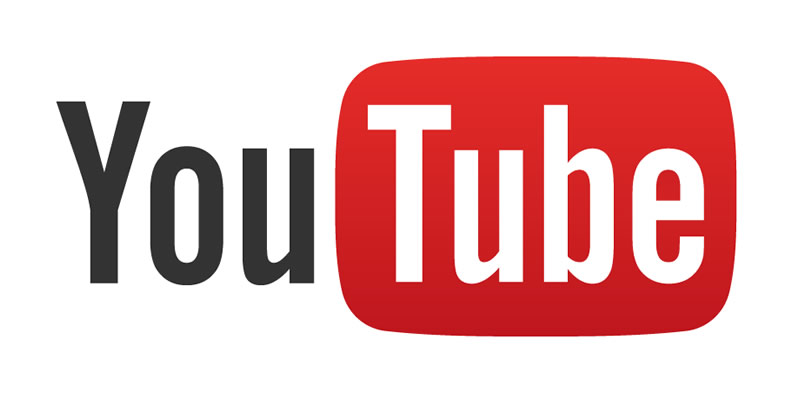
Okomentujte ako prví